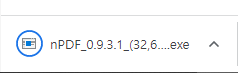인쇄 기능을 지닌 모든 프로그램의 인쇄 기능을 이용하여 PDF 문서로 변환해주는 nPDF를 무료로 다운로드하는 방법을 살펴본다. nPDF는 집, 회사 등 어디서라도 자유롭게 사용이 가능한 프리웨어 프로그램으로, 파일 용량도 매우 가벼워 저사양 컴퓨터에서도 무리없이 실행한다.
nPDF 무료 다운로드
CONTENTS
윈도우즈 운영체계를 지닌 컴퓨터에서 모든 프린터, 인쇄 내용을 PDF로 변환해주는 nPDF 최신 버전을 소개한다. 최신 버전인 nPDF는 오픈소스(GPL) 라이센스를 따르고 있다. 즉, 누구나 무료로 사용이 가능한 프리웨어 유틸리티이다. 다음에서 제시하는 순서대로 무료 nPDF를 다운로드하면 된다.
1. nPDF 공식 사이트에 접속한다.
위에 이미지를 누르면 nPDF 공식 사이트로 이동한다. 공식 사이트처럼 보이지 않지만 실제 개발자가 nPDF만 다운로드할 수 있도록 제작한 사이트이다.
2. nPDF_0.9.3.1_(32,64bit).exe 바로 다운로드 항목을 누른다.
nPDF 사이트에 접속해서 살짝 아래로 스크롤하면 광고 바로 아래에 다운로드할 수 있는 링크가 있다.
직접 nPDF 사이트에서 접속해서 nPDF를 다운로드하는 게 가장 안전한 방법이다. 귀차니즘 유저를 위해 위에 이미지를 누르면 바로 다운로드할 수 있도록 링크를 설정했다. 더불어 파일을 직접 보고 다운로드할 수 있도록 아래에 nPDF 설치 파일을 첨부한다.
3. 설치파일을 실행한다.
파일 다운로드 폴더를 따로 설정하지 않았다면 화면 하단에 nPDF 설치파일이 나타난다. 그렇지 않다면 컴퓨터 내 문서에서 다운로드 폴더 또는 설정에서 다운로드를 지정한 폴더에 가면 nPDF 설치파일을 찾을 수 있다.
다운로드한 nPDF 설치파일인 nPDF_0.9.3.1_(32,64bit).exe를 더블클릭하면 설치가 실행된다. 이때 가능하면 파일에 마우스 오른쪽 버튼을 누른 후에 관리자 권한으로 실행을 선택해 설치를 진행하기를 추천한다. 이유는 설치가 제대로 진행하지 않는 문제나 설치 후에 한글이 깨져 보이는 문제를 사전에 방지할 수 있기 때문이다.
4. 설치 과정을 순서대로 수행한다.
nPDF를 설치 팝업이 나오면 다음 버튼을 누른 후에 사용자 계약 팝업에 동의합니다 항목에 체크한 후에 다음 버튼을 누른다. 여기까지는 다른 유틸리티를 설치할 때와 동일하므로 어렵지 않다.


그러면 nPDF 설치 선택 팝업이 나오면서, nPDF 프린터 설치하기 항목에 체크가 되어 있다. 이는 실제로 nPDF 프린터를 설치하는 게 아니라, 인쇄 기능을 활용하여 모든 문서를 PDF로 변환하게 하는 nPDF 아이콘을 컴퓨터 프린터 창에 추가한다는 의미이다.
따라서 체크가 되어 있는 기본값 그대로 다음 버튼을 눌러 설치를 진행한다. 만약 여기에서 체크를 해제하고 진행하면 nPDF를 사용할 수 없으므로, 다시 한 번 언급하지만 기본값인 체크가 된 상태로 진행한다.


이후 나오는 팝업에서 설치 버튼을 누르면, 용량이 작기때문에 빠르게 설치가 완료된다.

5. nPDF 사용하기
nPDF가 컴퓨터에 제대로 설치되었다면 컴퓨터 바탕화면에 아이콘이 생성된다. 그런데 원하지 않았던 아이콘도 함께 보일 것이다.

위에 2개 아이콘은 nPDF 사용에 필요한 게 맞는데, 아래 2개 아이콘은 별도 링크이다. 하지만 컴퓨터에 영향을 주는 악성 광고는 아니고, 개발자가 직접 추가하도록 설치한 링크에 불과하다. 불필요한 아이콘은 삭제하면 된다.

nPDF는 모든 파일을 PDF 문서로 변환할 뿐만 아니라 PDF 합치기, 자르기 등 PDF 관련 다양한 기능도 지니고 있다. 대표적으로 한글 프로그램에서 HWP를 PDF로 변환할 때, 인쇄를 누르면 위와 같이 nPDF로 변환하기 아이콘이 나와야 한다. 또는 윈도우 설정 안에 제어판으로 들어가면 프린터에 nPDF로 변환하기가 보여야 정상적으로 설치가 된 것이다. 만약 보이지 않는다면 관리자 권한으로 실행을 선택해 다시 한 번 재설치를 시도할 필요가 있다.

만약 한글 프로그램에서 nPDF 변환하기를 선택하고 인쇄 버튼을 누르면, PDF 문서를 저장한 경로를 지정할 수 있는 창이 나온 후에 바로 PDF 문서로 변환을 한다.

이외에도 앞에서 언급했듯이 nPDF 유틸리티는 PDF와 관련한 다양한 기능을 직관적으로 쉽게 무료로 사용이 가능하다.